Tulisan ini bertujuan untuk membetulkan ralat Rundll32.exe proses hos Windows.
Bagaimana untuk Membetulkan Ralat Rundll32.Exe Proses Hos Windows?
Di sini kami telah menyenaraikan pelbagai kaedah yang boleh anda gunakan untuk menyelesaikan masalah yang dinyatakan:
- Jalankan pembaikan permulaan Windows
- Dayakan mod but bersih
- Jalankan imbasan SFC
- Lumpuhkan pelaksanaan data
- Jalankan imbasan sistem penuh
Mari kita terokai setiap kaedah satu demi satu.
Betulkan 1: Jalankan Pembaikan Permulaan Windows
Pembaikan permulaan Windows ialah utiliti pergi ke yang menangani ralat sistem. Ini membantu dalam menyelesaikan ralat Windows kritikal. Pembaikan permulaan Windows boleh membantu membetulkan ralat yang dinyatakan. Atas sebab itu, kita perlu menjalankan pembaikan permulaan Windows.
Langkah 1: Buka Tetapan
Lancarkan “ tetapan ” melalui menu Mula Windows:
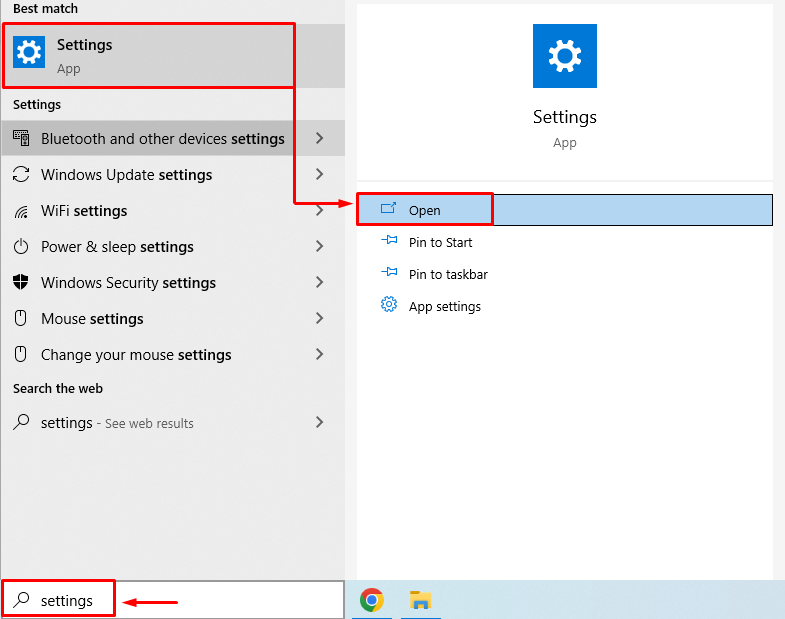
Langkah 2: Navigasi ke Kemas Kini & Keselamatan
Klik pada ' Kemas kini & Keselamatan ” untuk melancarkannya:
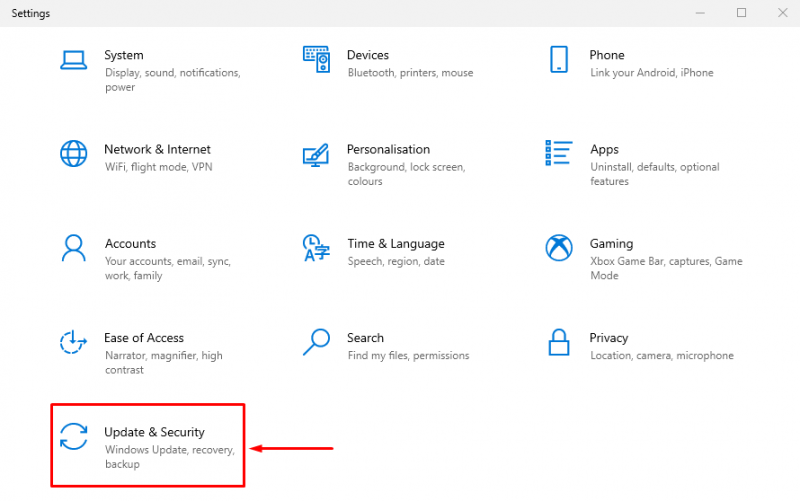
Langkah 3: But ke Mod Pemulihan
Pindah ke ' Pemulihan bahagian ” dan klik “ Mulakan semula sekarang butang untuk but semula Windows:
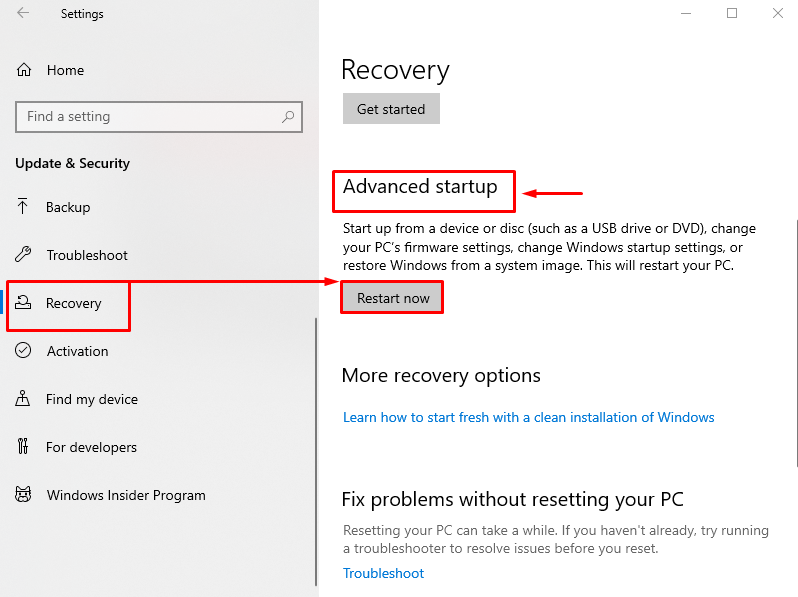
Selepas memulakan semula sistem, Windows akan boot ke mod pemulihan.
Langkah 4: Pilih Selesaikan masalah
pilih “ Selesaikan masalah ” daripada pilihan yang diberikan:
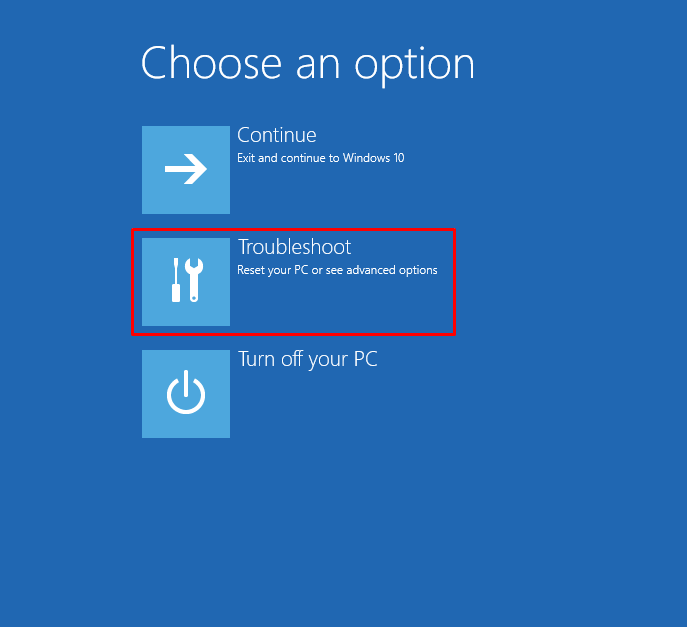
Langkah 5: Pilih 'Pilihan lanjutan':
pilih “ Pilihan lanjutan ' daripada ' Selesaikan masalah ” tingkap:
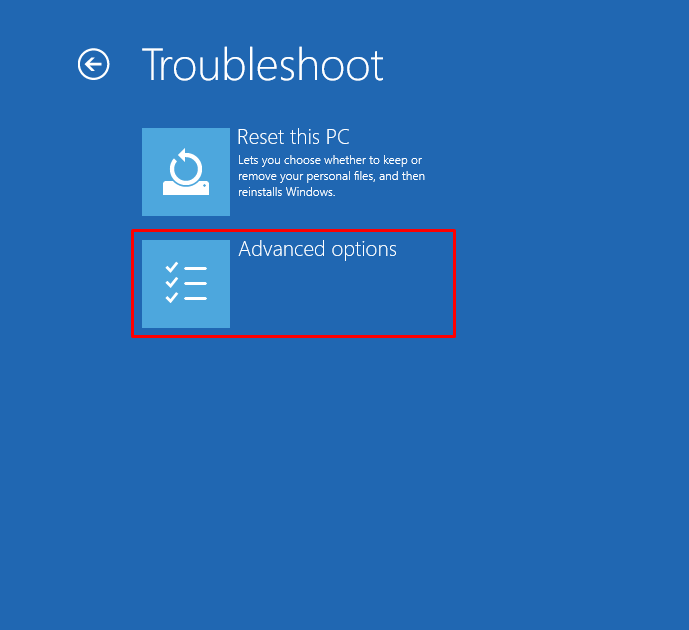
Langkah 6: Pilih 'Pembaikan Permulaan':
Pilih “ Pembaikan permulaan ” untuk menyelesaikan masalah yang menghalang Windows daripada dimuatkan:
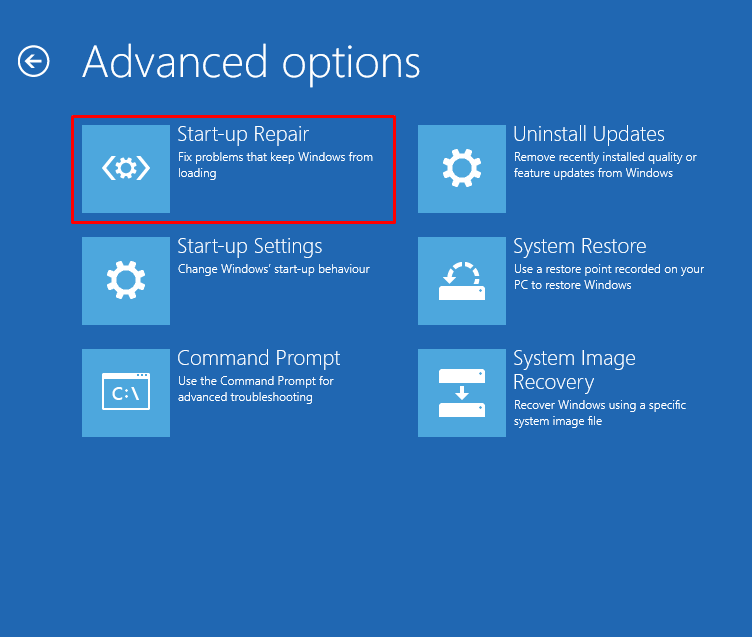
Langkah 7: Pilih Akaun Pengguna Windows
Pilih akaun pengguna Windows anda untuk meneruskan:
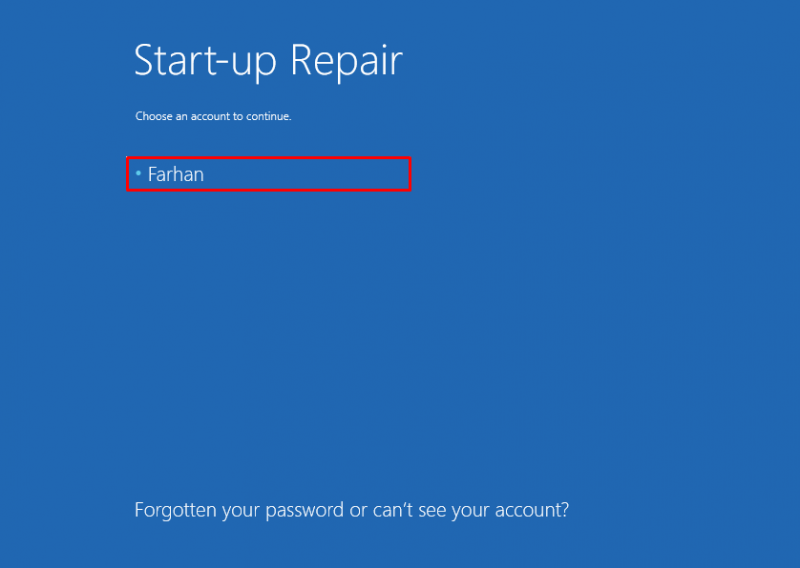
Langkah 8: Masukkan Kata Laluan
Masukkan kata laluan akaun pengguna dan klik butang “ teruskan butang ”:
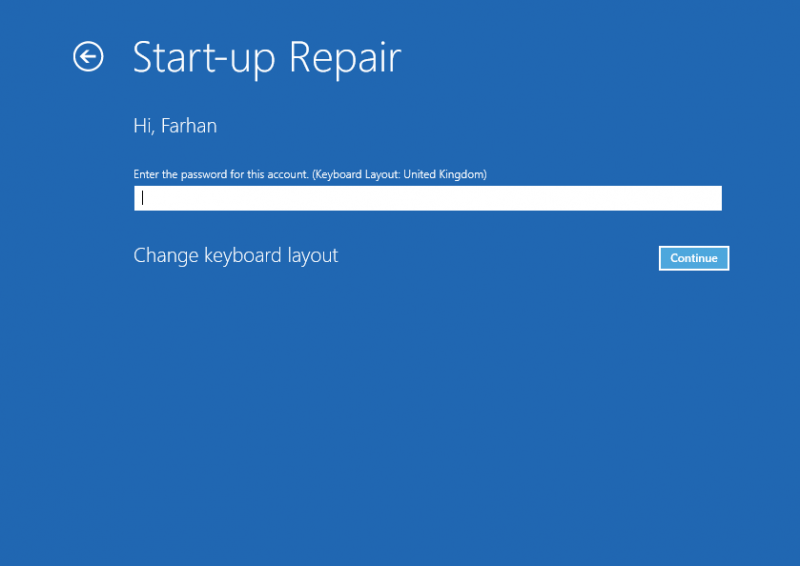
Seperti yang anda lihat, Windows telah mula membaiki:
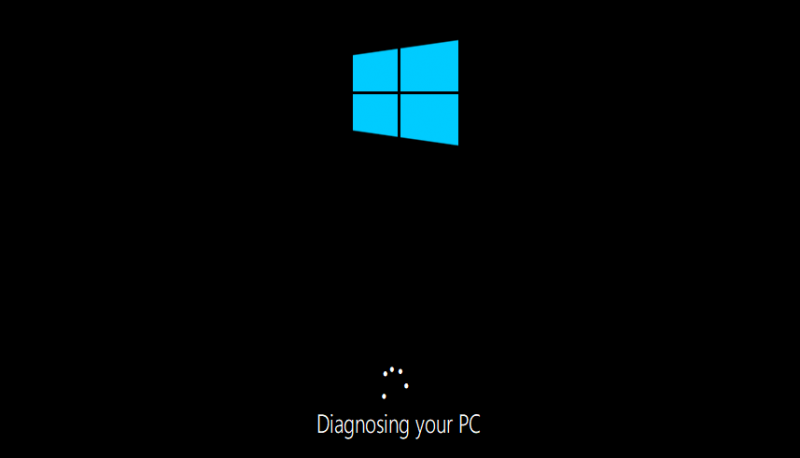
Mulakan semula Windows apabila pembaikan Permulaan selesai.
Betulkan 2: Dayakan Mod But Bersih
Mendayakan mod but bersih membolehkan Windows bermula dengan perkhidmatan dan program yang minimum. Mod but bersih membantu Windows bermula dengan lebih pantas dan lebih selamat. Mendayakan but bersih pasti akan membantu menyelesaikan masalah yang dinyatakan. Atas sebab itu, langkah-langkah disediakan di bawah:
Langkah 1: Buka Konfigurasi Sistem
Lancarkan “ Konfigurasi Sistem ” daripada menu Mula:
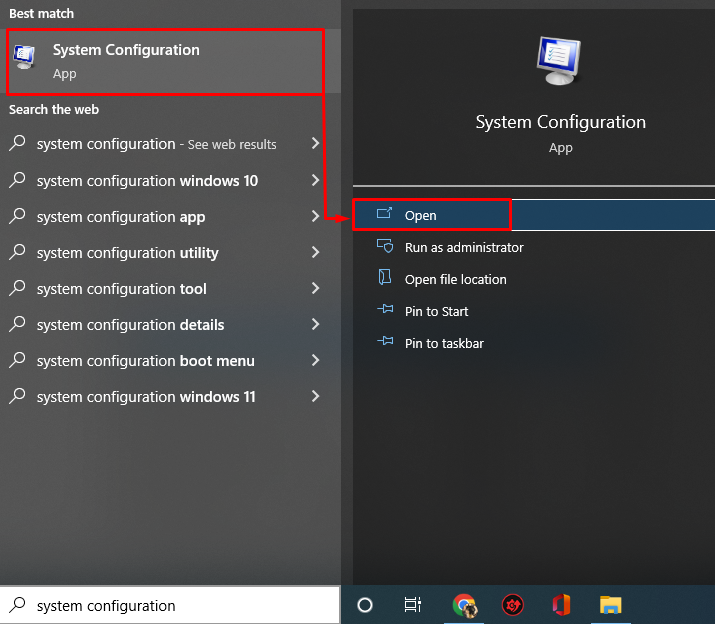
Langkah 2: Lumpuhkan Perkhidmatan Bukan Microsoft
Navigasi ke ' Perkhidmatan ” tab. Tandakan “ Sembunyikan semua perkhidmatan Microsoft ' kotak. Klik pada ' Lumpuhkan semua 'pilihan:
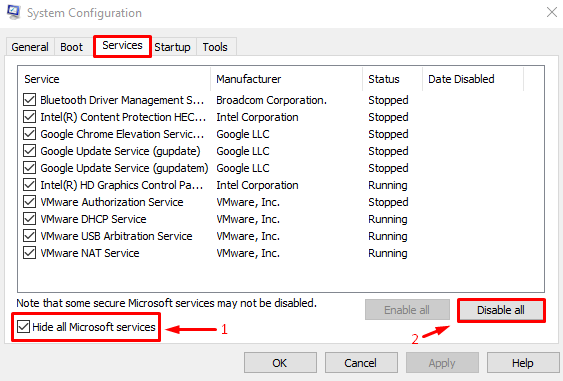
Akhirnya, tekan ' okey butang ” untuk menyimpan tetapan.
Betulkan 3: Jalankan SFC Scan
SFC ialah singkatan imbasan penyemak fail sistem. Ia adalah alat utiliti baris arahan yang digunakan untuk menampal fail Windows yang hilang dan merosakkan. Menjalankan imbasan SFC akan membantu pengguna dalam menyelesaikan ralat yang dinyatakan.
Langkah 1: Lancarkan CMD
Buka ' Arahan prompt ” daripada menu Mula Windows:
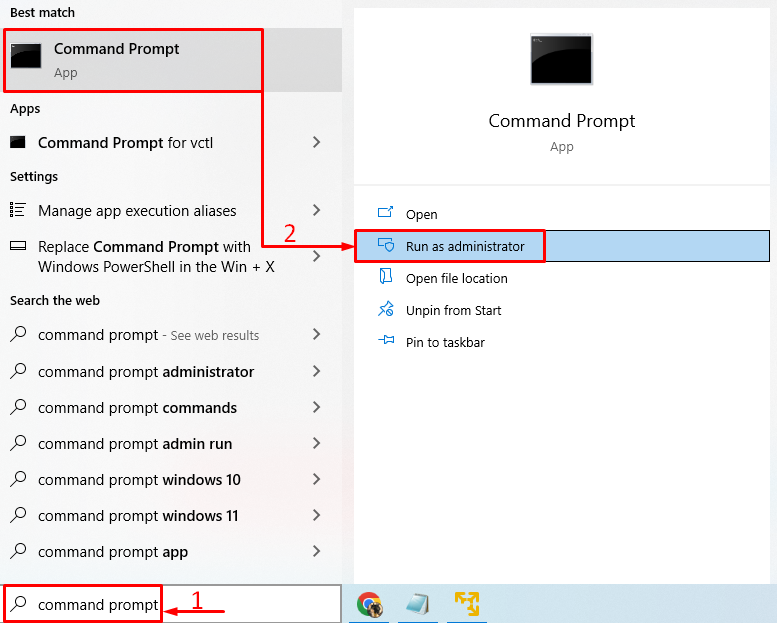
Langkah 2: Jalankan SFC Scan
Jalankan arahan di bawah dalam konsol CMD untuk menjalankan imbasan SFC:
> sfc / mengimbas sekarang 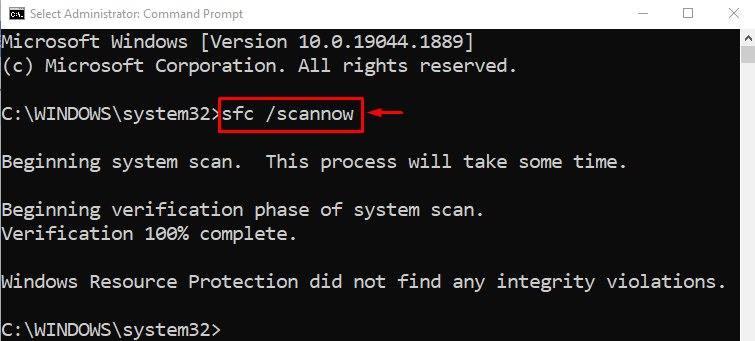
Imbasan penyemak fail sistem telah berjaya diselesaikan. But semula PC dan sahkan sama ada isu itu telah diperbaiki atau tidak.
Betulkan 4: Lumpuhkan Perlaksanaan Data
Dasar pelaksanaan data digunakan untuk memastikan sistem selamat. Ia menghalang sistem daripada melaksanakan program berniat jahat. Dasar pelaksanaan data mungkin menganggap program itu sebagai program berniat jahat. Akibatnya, ia telah menghalangnya daripada berjalan. Jadi, melumpuhkan dasar pelaksanaan data mungkin membetulkan ralat yang dinyatakan.
Untuk berbuat demikian, mula-mula, lancarkan CMD dengan keistimewaan pentadbir dan laksanakan kod di bawah untuk melumpuhkan dasar pelaksanaan data:
> bcdedit.exe / ditetapkan { semasa } nx SentiasaMati 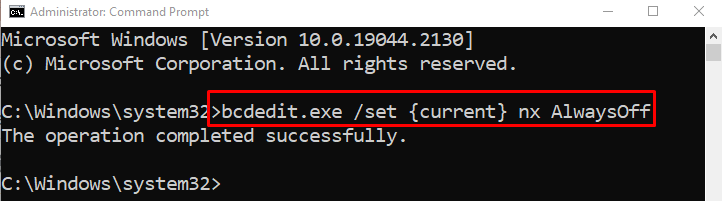
Selepas melumpuhkan dasar pelaksanaan data, mulakan semula sistem dan semak sama ada masalah telah diselesaikan atau tidak.
Betulkan 5: Jalankan Imbasan Sistem Penuh
Menjalankan imbasan sistem penuh boleh menyelesaikan ralat yang dinyatakan. Untuk melakukan imbasan sistem penuh, anda perlu mengikuti langkah di bawah:
Langkah 1: Lancarkan Perlindungan Virus & Ancaman
Buka ' Perlindungan virus & ancaman ” melalui panel Mula Windows:
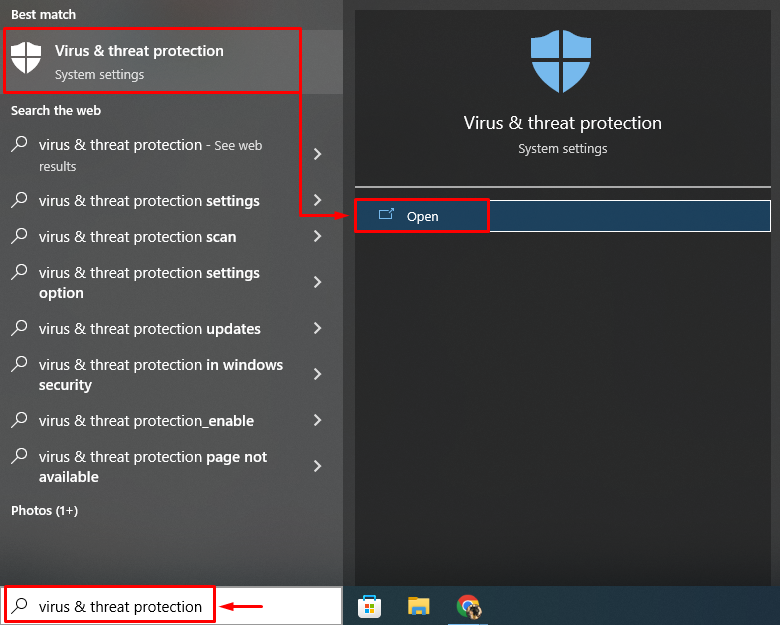
Langkah 2: Navigasi ke Pilihan Imbasan
Klik pada ' Pilihan imbasan ” untuk membuka pilihan bagi imbasan sistem penuh:
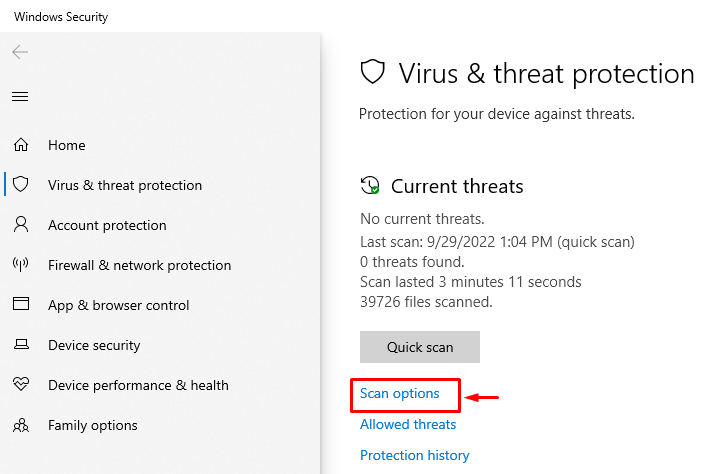
Langkah 3: Jalankan Imbasan Sistem Penuh
Pilih “ Imbasan penuh ” dan tekan “ Mengimbas sekarang butang ”:
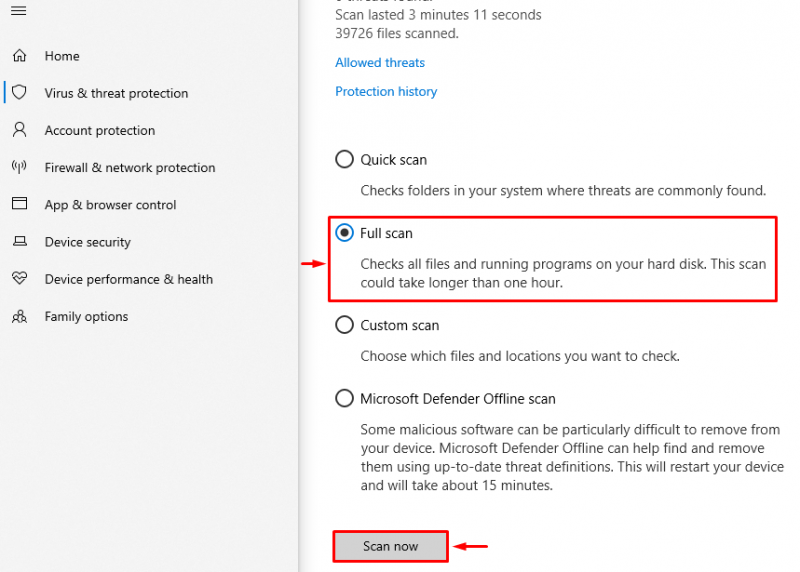
Imbasan telah mula mengesan perisian hasad:
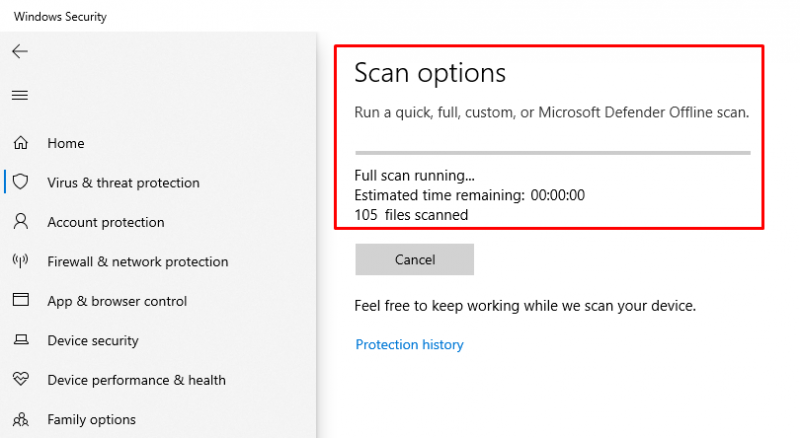
Apabila imbasan selesai, mulakan semula Windows dan sahkan sama ada isu itu telah diperbaiki atau tidak.
Kesimpulan
' Proses hos Windows rundll32.exe ” ralat boleh dibetulkan menggunakan pelbagai kaedah. Kaedah ini termasuk menjalankan pembaikan permulaan Windows, mendayakan mod but selamat, menjalankan imbasan SFC, melumpuhkan pelaksanaan data atau menjalankan imbasan sistem penuh. Blog ini telah menunjukkan beberapa kaedah untuk menyelesaikan masalah yang dinyatakan.